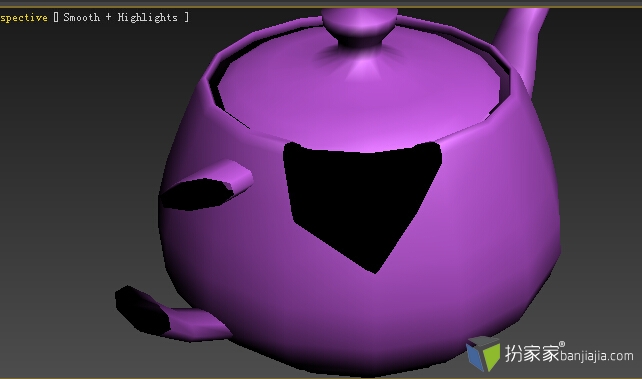萬盛學電腦網 >> 媒體工具 >> 如何在線使用Office?
如何在線使用Office?
1在浏覽器的地址欄輸入登錄網址(如下圖所示),然後回車。

2在登錄界面,輸入用戶名和密碼,然後單擊“登錄”。
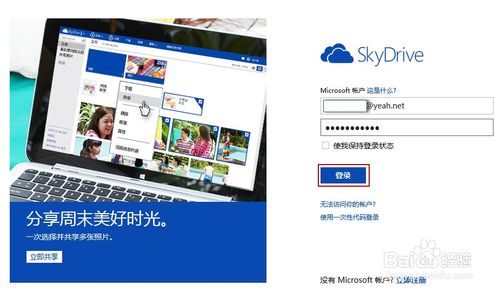
3登錄成功的界面如下圖所示。
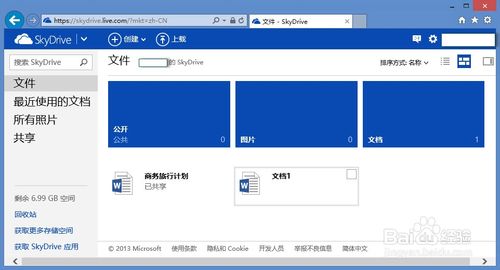
使用在線Office(以Word為例)
1創建Office文件:可以創建Word文檔、Excel工作簿、PowerPoint演示文稿、OneNote筆記本、Excel調查、純文本文檔。下面就以創建Word文檔為例,單擊“創建”,然後選擇“Word文檔”。
說明:可以創建文件夾,用來分類存放文檔。
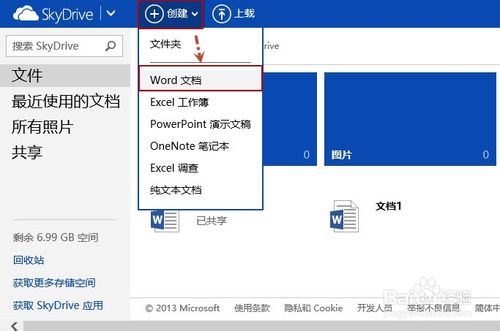
2打開Office文件:單擊文件,會在線打開該文件。
說明:也可以在文件上右擊,選擇“在Word Web App中打開”或“在Word中打開”。
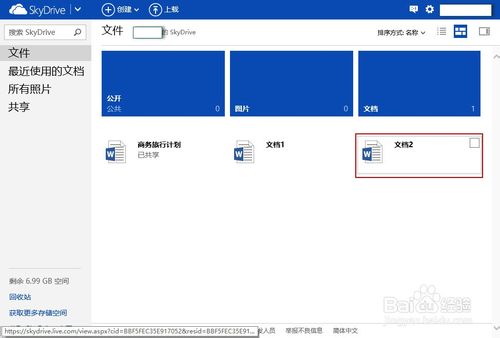
3編輯Office文件:單擊“編輯文檔”,選擇“在Word Web App中編輯”或“在Word中編輯”。
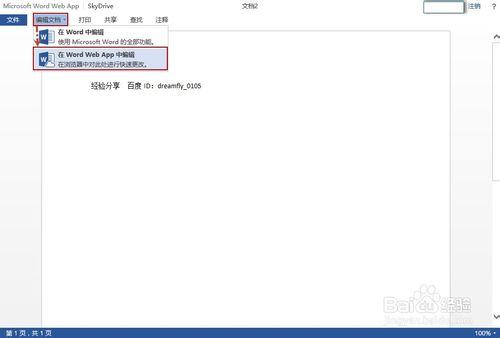
4編輯Office文件:這裡和正常編輯Office文檔一樣。下圖所示為Office編輯界面。
說明:文件會自動保存。
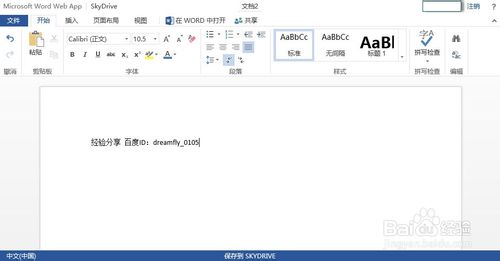
5創建Word文檔可以打印的PDF:單擊“文件”—“打印”—“打印為PDF”。
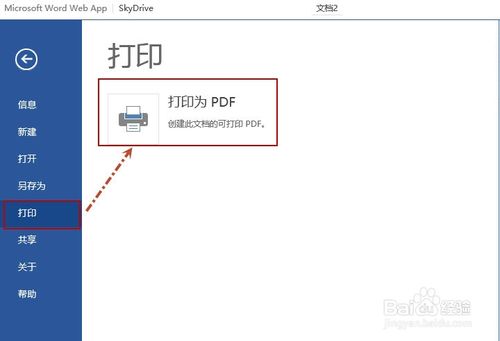
6文件的打開、下載、重命名、刪除、共享等:在文件上右擊,會彈出菜單,選擇你需要的操作即可。
說明:右擊選中文件,上方也會顯示操作的方式。
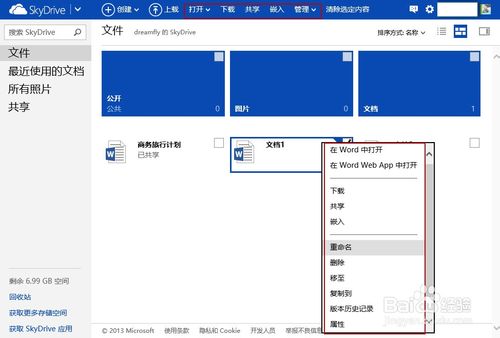
7上載文件:單擊上方的“上載”,選擇要上傳的文件即可。
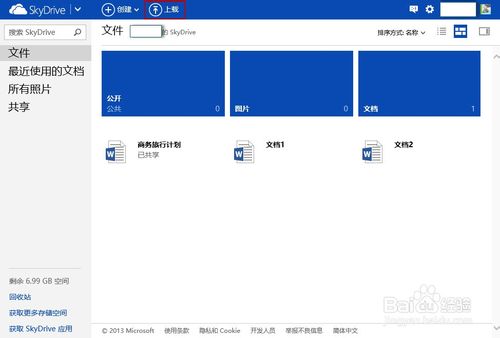
注銷在線Office
單擊右上方登錄名處,在彈出菜單中選擇“注銷”即可退出在線Office。
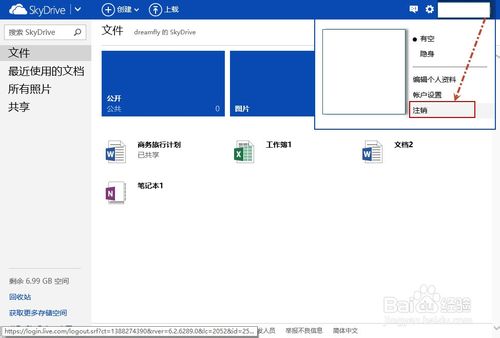
注意事項
刪除的文件可以在回收站找回。
媒體工具排行
相關文章
圖片文章
copyright © 萬盛學電腦網 all rights reserved